侧边栏
这是本文档旧的修订版!
OctoPrint连接Tina2教程
SparkOne中运行的OctoPrint,在出厂时已配置好打印机参数和通讯参数,不需要做任何更改就可以直接使用。
如果OcotPrint的运行设置文件config.yaml丢失,或是你想要从自己安装的OctoPrint中连接WEEDO TINA2,请按以下步骤进行配置:
添加TINA2机型配置
1. 进入OctoPrint设置界面,在PRINTER→Printer Profiles菜单中点击Add Profile。
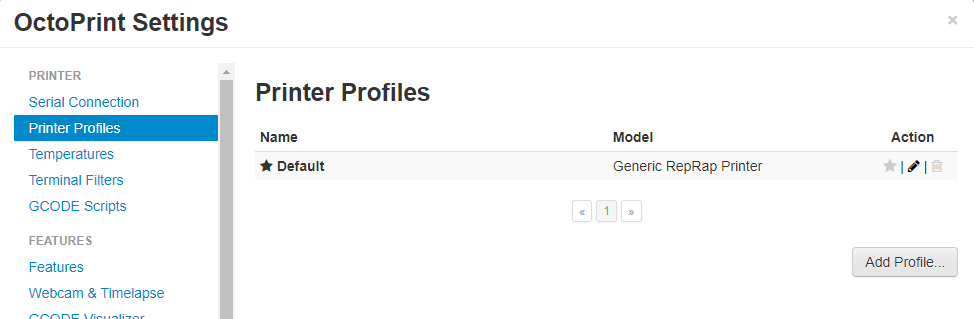
2. 在General窗口中输入,Name:TINA2,Model:WEEDO TINA2。
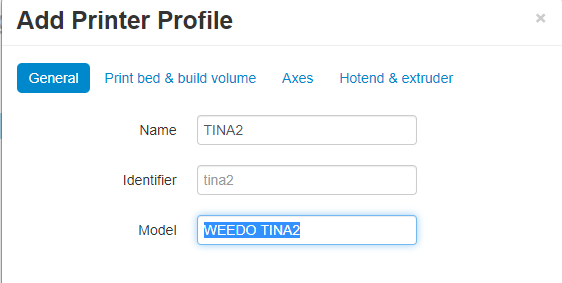
3. 在Print bed & build volume窗口中,将X, Y, Z轴长度全部改为100mm,取消选择Heated bed。
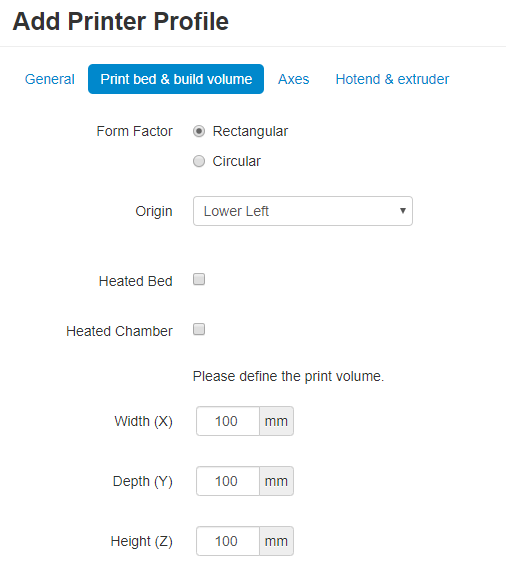
4. 在Axes窗口中,将X, Y轴的速度改为3000,选择Y轴的Invert control。点击Save,保存退出。
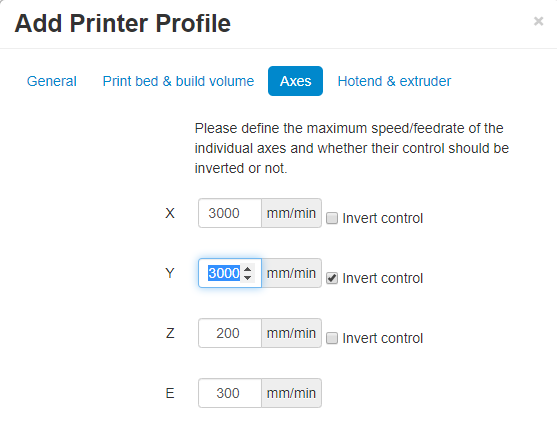
添加串口波特率
进入OctoPrint设置界面,在PRINTER→Serial connection→General菜单中找到Additional baud rates,输入1000000。点击Save,保存退出

打开与TINA2的通讯
1. 用USB线连接TINA2和SparkOne,打开TINA2电源,点击主界面Connection右边的刷新按键,在Serial Port下拉菜单中选择/dev/ttyUSB0,在Baudrate下拉菜单中选择1000000。
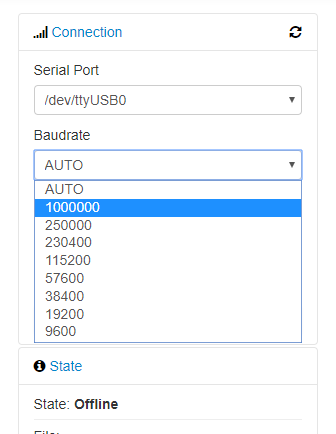
2. 在Printer Profile下拉菜单中选择TINA2,在Save connection settings和Auto-connect on server startup前打上勾。
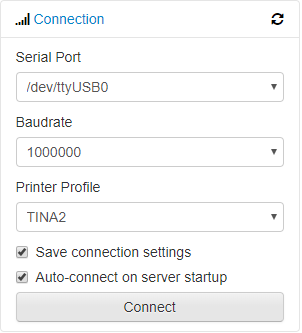
3. 点击Connect按键,切换到Terminal窗口可查看串口的通讯情况。如果连接正常,打印机会自动重启一次,并在Terminal窗口中输出打印机的参数信息。
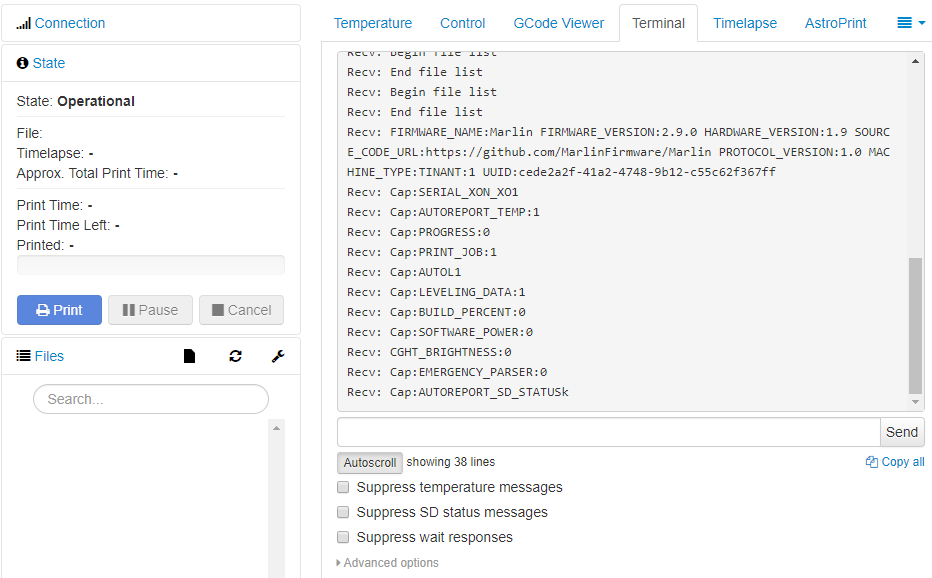
接下来,你就可以使用SparkOne来控制TINA2了![]()